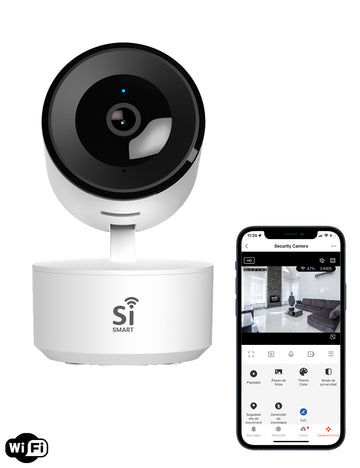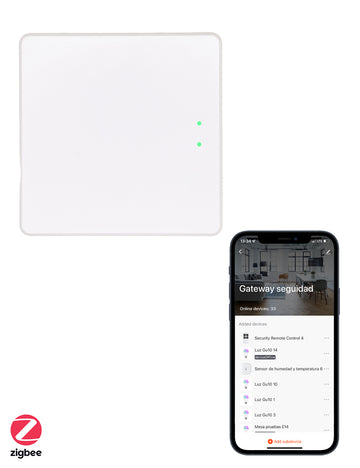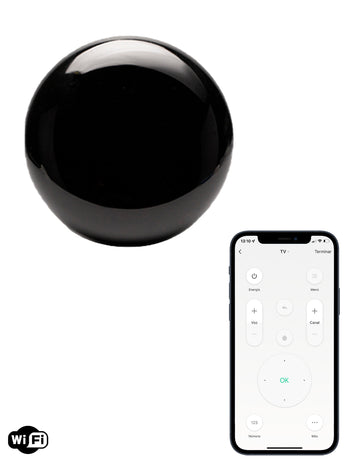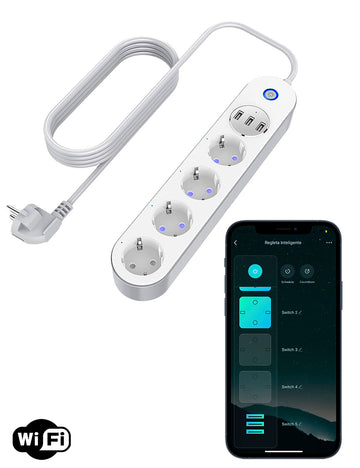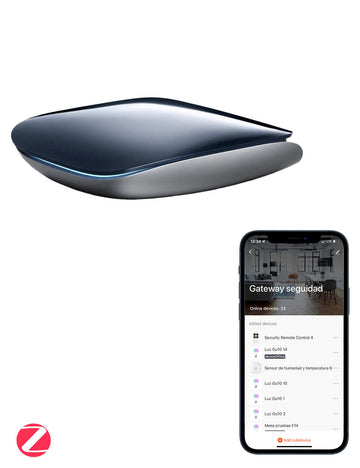Bombilla Led E27 Zigbee
Bombilla para la iluminación adaptable por control remoto a través de la App Smart Life o por control por voz con Alexa o Google Home. Esta bombilla inteligente alcanza hasta 800LM con tan solo 10W podrás modificar la luz cálida/fría, luz multicolor, escenarios, horarios… Necesario un puerto de enlace Zigbee.
Precio normal
€22,99 EUR
Precio de venta
€22,99 EUR
Precio normal
Impuestos incluidos
-
Envío estimado:20/05/25 - 24/05/25
-
Envíos gratis: En pedidos a partir de 79€

Bombilla Led E27 Zigbee
Precio normal
€22,99 EUR
Precio de venta
€22,99 EUR
Precio normal
Especificaciones
Reseñas
Cómo conectar
¡Importante!
Al ser un producto Zigbee requiere de un puerto de enlace para funcionar. Aprende sobre los productos Zigbee en esta página.
Datos técnicos
| Peso | 50 g |
| Dimensiones | 6 × 6 × 12 cm |
| Cantidad | 1 unidad |
| Casquillo | E27 |
| Conectividad | Zigbee |
| Compatibilidad | Alexa, Google Home, Smart Life |
| Equivalencia incandescente | 90 vatios |
| Luminosidad | 800LM |
| Potencia eléctrica | 10 vatios |
| Color | RGBW |
| Intensidad | Regulable |
| Temperatura de color | 2700K – 6500K |
| Voltaje | 240 Voltios |
Funcionalidades
| Control remoto | Controla las bombillas de manera remota desde la palma de tu mano a través de la app gratuita Smart Life, disponible para IOS y para Android. Necesitarás conexión WiFi de 2,4Ghz sin necesidad de HUB. |
| Multicolor | Disfruta de 16 millones de colores. Regula el tono, brillo y saturación para conseguir los colores que mejor se adapten a tus espacios y al ambiente que quieras crear. |
| Blancos | Regula el brillo, saturación y calidez de tus bombillas. Podrás seleccionar tu tono ideal entre 2700K y 6500K. |
| Horarios | Puedes configurar múltiples horarios para encender o apagar las luces. El horario se puede repetir diariamente o semanalmente, así podrás ahorrar tiempo y energía, adaptando los horarios a tus rutinas. |
| Temporizador | Programa temporizadores de encendido o apagado de tus luces. |
| Automatizaciones | Crea automatizaciones con la interacción con otros productos como por ejemplo sensores de movimiento, cuando cambie el clima, con horarios… |
| Escenas o ejecutes | Crea un botón en la app para programar una o varias funcionalidades para uno o varios productos que podrás activar pulsando en el botón en la app o por control por voz con asistentes virtuales. |
| Al ritmo de la música | Con este modo, las luces cambiarán al ritmo del sonido captado a través del altavoz de tu smartphone. |
| Grupos | Crea grupos con distintas bombillas para controlarlas todas a la vez. |
| Control por voz | Vincula tu asistente favorito con Alexa o Google Home para controlar tus bombillas con comandos de voz. |
Configuración inicial
- Descarga la App de Smart Life, disponible de manera gratuita tanto en la App Store como en Google Play.
- Crea una cuenta nueva, selecciona el país en el que vayan a estar tus productos. Esto hará que se seleccione el servidor adecuado. Puedes ver este vídeo para aprender a configurar tu cuenta.
- Configura tu hogar. Haz Click en “Yo”, “Gestión del hogar”, “Crear una familia”.
- Ya podrás empezar a añadir productos. Conecta tu producto a la red eléctrica si no es un producto que funcione con pilas.
- Activa la ubicación y Bluetooth de tu smartphone. Esto solo será necesario durante la vinculación de los productos.
- Resetea tu producto.
Cómo resetear productos
-
Conecta tu bombilla a la red eléctrica.
-
Enciende y apaga el interruptor 3 veces con un lapso de 5-7 segundos entre encendido y apagado.
-
Una vez empiece a parpadear rápidamente, estará en modo reset.
Cómo añadir productos a la App
Conecta un puerto de enlace HUB Zigbee cómo conectarías un producto WiFi.
Opción A:
- Selecciona el puerto de enlace al que quieras conectar tu producto en la pantalla de inicio de Smart Life.
- Pulsa en añadir subdispositivo.
Opción B:
- En la pantalla de inicio pulsa sobre el icono “+” en la esquinas superior derecha.
- Busca el tipo de dispositivo, selecciona el puerto de enlace al que quieras conectarlo, confirma que la luz parpadea rápidamente o que has oído el tono de aviso y espera a que el producto se vincule.
- Una vez acabe de conectarse, podrás renombrarlo, ubicarlo en una habitación y empezar a usarlo.